입사 후 회사에서 국산 캐드로 쓸만한 곳을 찾다가 ZWCAD를 찾았다.
많은 것을 알아보았지만 대략 요점은 기존 AutoCAD와 비슷한 베이스를 가지고 여러 국산 CAD가 만들어지는데
ZWCAD가 그중에 가장 낫다는 이야기였다.

사실 끌렸던 이유는 개인적으로 정리하면 이렇다.
1. 홈페이지 관리나 사용자들 간에 커뮤니티가 잘 되어있다.
2. 문제가 있을 경우 기술지원팀에 즉각 문의 가능하고 원격으로도 처리된다.
3. 한번 문의 했던 영업부서에서 끊임없이 친절한 대쉬가 있었다.
4. ZDream이라는 추가 기능들을 무료로 제공해준다.
5. 1회에 한해 무상 업그레이드 옵션이 있었다.
6. 영구버전으로 사용가능하다.
7. 인터페이스가 제일 AutoCAD랑 비슷하다.
이런 이유들 때문이었다. 토목 설계를 하면서 드림플러스라는 서드파티 기능을 모두 사용할 것이다.
이 기능의 유무에 따라 도면 작업의 속도가 확연히 달라진다.
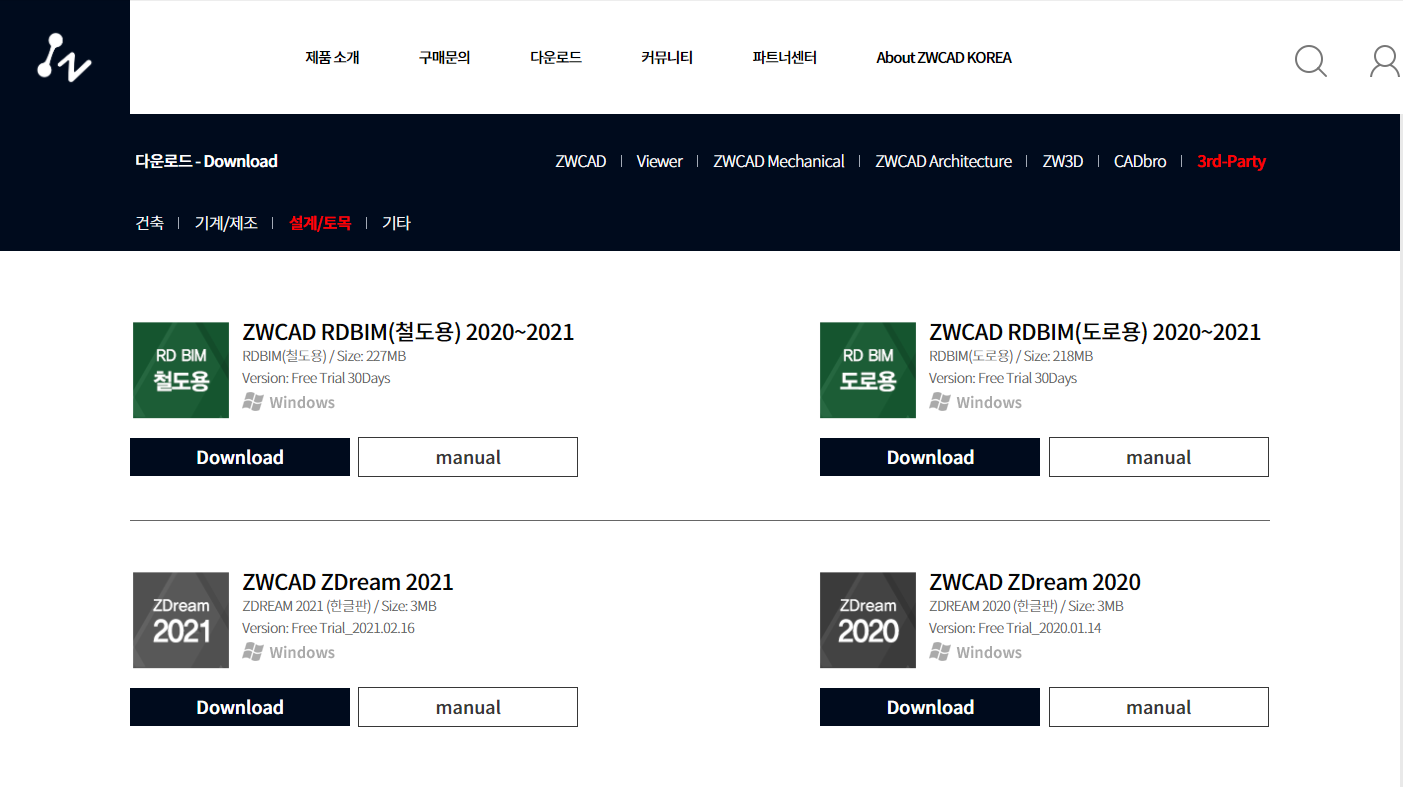
ZWCAD는 이런 기능을 최대한 구현해 놓은 ZDream이라는 서드파티를 무료로 제공 한다.
그렇다면 이 기능이 얼마나 사용이 편리한가, 드림플러스랑 얼마나 비슷한가를 비교 할텐데
내 경험에 의하면 사실 뚜렷하게 느껴지는 불편함은 없었다.
그래도 몇가지 적어보자.
나는 2021버전을 쓰고 있는데 등고선 보간 명령어는 없어서 좀 아쉬웠고, 처음 사용하면 마우스 포인트가 화면에서 움직일 때 오토캐드보다 부드럽게 움직이지 못한다는 느낌을 받을 수 있다. 그리고 경사쓰기 명령어가 실행 될 때, 커서가 캐드 밖으로 잡히는데 이 때 좀 부자연스러워서 아쉽다. (자주 안쓰지만 해결방법을 문의 해봐야겠다.)
헌데 이제 수 개월 쓰고 보니 익숙해졌는지 진짜 전혀 불편함을 느끼지 못하겠다. 등고선 보간 명령어도 리습을 따로 추가해서 잘 쓰고 있다.
솔직히 드림기능도 다 활용하지 못하니까 나의 수준에서는 불편함이 없었는지도 모른다. 그래도 새로운 국산캐드를 사려고 마음 먹은 사업장은 ZWCAD 강추한다. 이제 등고선 보간 리습을 적용하는 법을 알려주고 글을 마친다.
등고선 보간 리습을 적용하는 법

이게 ZWCAD의 작업화면이다. 오토캐드랑 거의 비슷하다. 여기서 명령어 appload를 입력 후 Enter를 누른다.

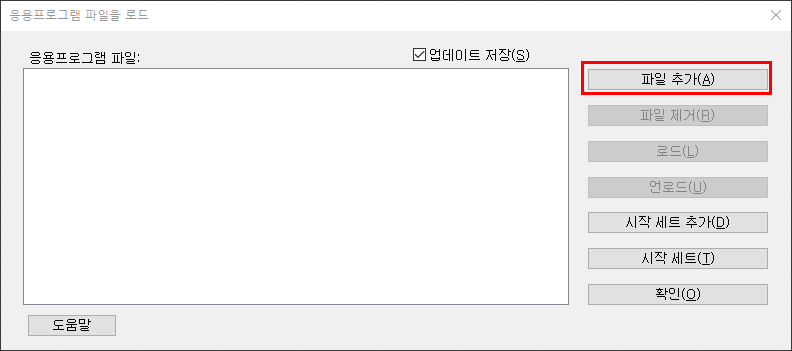
이런 창이 뜨면 파일 추가(A)를 눌러준다.

intercon 리습파일을 클릭하고 열기(O)를 눌러준다.

그러면 추가가 된 것을 확인하고 시작 세트 추가(D)를 눌러준다. 시작세트에 추가하지 않으면 캐드를 껐다가 다시 켰을 때 리습은 사라진다. 다시 로드 시켜야 하기 때문에 자주 쓰는 리습파일은 그냥 시작세트추가를 통해 고정시킨다.

그러면 이렇게 글씨가 연하게 되면서 클릭이 안되는 고정상태가 된다. 그리고 캐드를 한번 껐다가 다시 열어주면 세팅은 끝난다.

명령창에도 친절하게 안내가 뜬다. 이 기능을 사용하는 방법은 이렇다.
등고선 보간을 사용하는 법
등고선 보간을 그림으로 함께 해보자.

그림과 같이 두 등고선이 있다. 이 선을 5m 고도 차이를 가지고 있다고 하자. 이 선 사이에 1m 고도 차이를 갖는 4개의 선을 넣고 싶다. 그럴 때 사용하면 된다.
1. intcon명령어 / 엔터

2. 첫번째 등고선 선택

3. 두번째 등고선 선택

4. 구간 분할 수 5입력 / 엔터
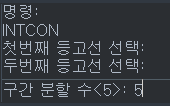
5. 결과 확인 및 디테일 편집

이렇게 활용하면 된다. 혹시나 사용법을 모르는 분들을 위한 설명이었다. 그럼 리습을 공유하며 이만 글을 마친다.
<리습 정보>
등고선 보간 프로그램 1999년 11월 8일
서울시립대학교 GIS 연구실 장병진
"이 포스팅은 쿠팡 파트너스 활동의 일환으로, 이에 따른 일정액의 수수료를 제공받습니다."
'essay' 카테고리의 다른 글
| 벌목 및 뿌리뽑기로 인한 혼합폐기물량 산정하기 (0) | 2022.12.23 |
|---|---|
| 투자노트, 월급보다 지출이 많은 현재의 기록 (0) | 2022.10.10 |
| 마음과 몸이 힘들 때, 이겨내는 방법 [기도] (0) | 2022.08.12 |
| [단순 사무] PC 이름 바꾸는 방법 (0) | 2022.08.11 |
| ZWCAD 파일을 일러스트로 옮기는 방법 (0) | 2022.08.10 |


댓글